
旺铺升级2.0了,你知道吗!
2.0可同步生成移动端旺铺!抢占无线商机!
新版旺铺与旧版相比有哪些优势?
今天小编就带大家来看看
▼▼▼
1. 旺铺前台升级,大宽屏打造品牌逼格
根据全球买家喜好调研,设计出的大宽屏样式和国际化模块,不仅引导商机洽谈能力更强劲,且更符合海外买家审美,企业品牌形象表达更出众,助力品牌强势出海!
2. 无线、多媒体能力凸显,营销表达更有张力
无线旺铺支持个性化装修,强力抓手吸引无线端流量,二期将上线多媒体展示功能!3D、视频、Vr、Ar,尽在规划中!生动形象的展示拔升旺铺营销表达力!
3. 极致装修体验,智能轻简,解放美工
系统已预设多个模块,小白式装修操作,一键实现多端同步,快速、智能装修!后台轻简,模块添加为拖拽式,所见即所得~
4. 分类清晰,增强导购
增加吸顶式导航,可自由切换页面,快速实现流量共享;场景化导购,增强对访客的营销。
旺铺2.0这么强,那要怎么装修呢?
鼠标往下拉,继续慢慢往下看!
▼▼▼
No.1 旺铺2.0升级攻略
1. 进入装修后台:在My Alibaba 后台,进入旺铺装修
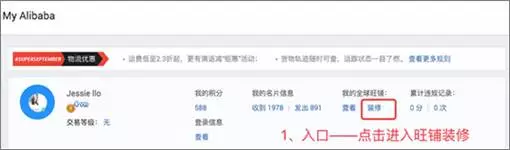
2. 点击升级:有升级权限的用户,点击“立即升级”按钮即可进入新版装修
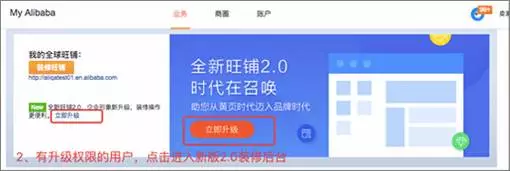
Tips
目前网站已逐步逐批开启旺铺2.0的升级权限,预计2017年11月初旺铺2.0将全量上线,届时会面向国际站所有供应商会员开放旺铺2.0的升级入口和使用权限,为确保您尽早享受到新版旺铺带来优质功能与体验,请您尽早升级,熟悉新版旺铺的装修后台及操作。
3. 装修发布: 系统已预设多个模块,进入编辑器后可直接发布,发布后您不仅可以查看到2.0旺铺效果,更能直接同步生成移动端旺铺!抢占无线商机~(手机浏览器打开您的旺铺网址即可查看到无线端旺铺效果,也可以在最新版阿里巴巴买家版APP中查看哟~)
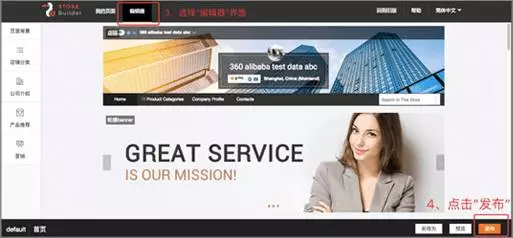
No.2 旺铺2.0装修攻略
请仔细阅读小二吐血整理的装修攻略,2.0旺铺真的直接发布就很好看了,大家记得看每个模块介绍完下面的装修小贴士啊!!!装修什么的最简单啦,包看包会!
1.【店招】:添加店招底图、添加自定义页面等
版权声明:本站内容为网页知识大全所有,严禁复制,转载,其他部份为用户投稿,如有侵权请速告知,我们将会在24小时内删除;
